笔记本Win7系统电池图标不见了如何解决
发布时间:2017-02-20 17:30
在笔记本Win7系统中在屏幕右下角都会显示电池剩余多少,方便我们了解电池使用情况,不过有的用户反应在笔记本win7系统中电池图标不见了,今天小编给大家介绍下笔记本Win7系统电池图标不见了如何解决吧。
笔记本Win7系统电池图标不见了解决方法

1、首先按组合键win+r打开运行窗口,输入gpedit.msc并回车,如图所示:
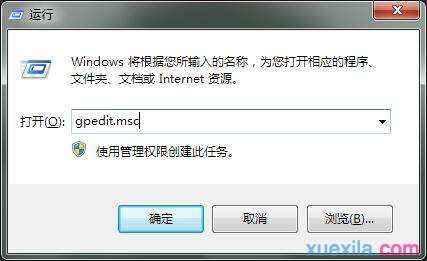
2、调出本地组策略编辑器窗口后,依次展开:用户配置→管理模板→开始菜单和任务栏,如图所示:
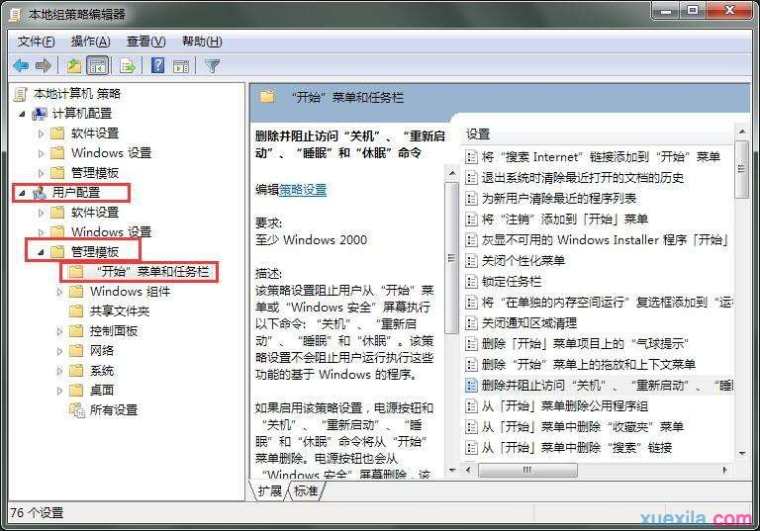
3、随后选中开始菜单和任务栏选项,在其右侧找到“删除操作中心图标”并双击将其打开,如图所示:
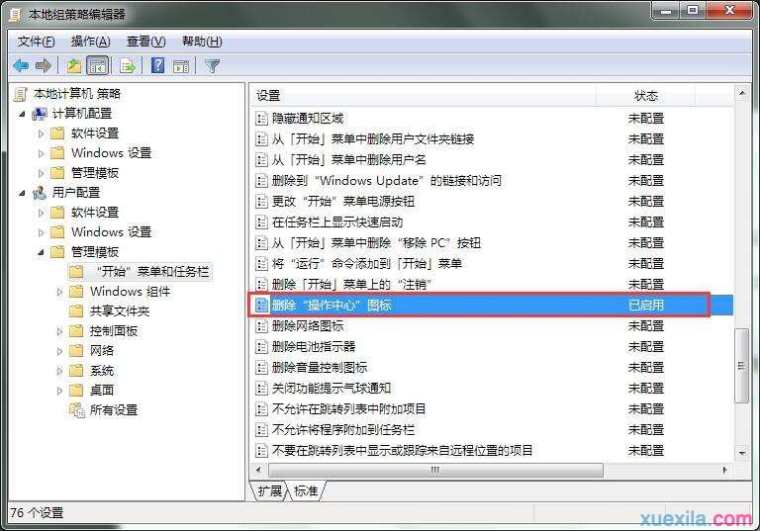
4、将其配置为“未配置”或“已禁用”并确定保存设置即可,如图所示:
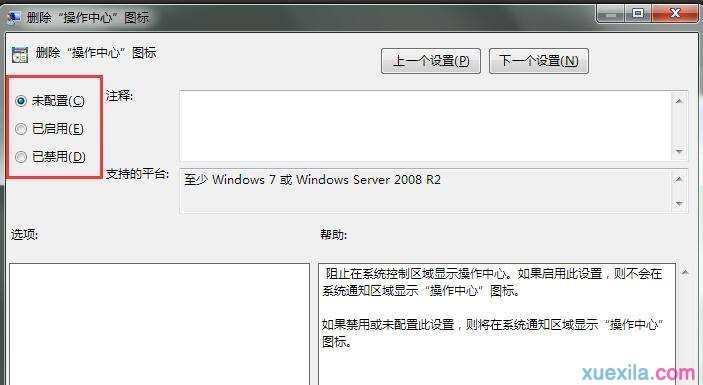
5、最后重新回到桌面,右键任务栏,依次打开属性→自定义→打开或关闭系统图标,将电源图标打开即可,如图所示:
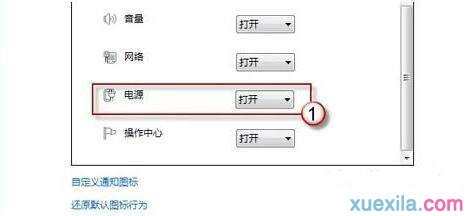

笔记本Win7系统电池图标不见了如何解决的评论条评论